맥북 커스텀 독 사용하기: 초보자를 위한 편리한 설정과 활용 가이드
목차
오늘은 맥북 사용자들에게 꼭 필요한 커스텀 독 사용에 대한 가이드를 소개해 드리려고 합니다. 맥북의 독(Dock)은 애플리케이션을 쉽게 찾고 실행할 수 있는 중요한 기능입니다. 이 글에서는 독을 커스터마이징하여 사용하기 편리하게 만드는 방법에 대해 알아보겠습니다. 초보자들도 쉽게 따라할 수 있는 내용이니, 함께 알아봅시다!
1. 독 크기 조절하기
먼저, 독의 크기를 조절하여 화면 공간을 효율적으로 사용하는 방법을 알아보겠습니다. 다음과 같은 단계를 따라해 보세요:
- 맥북의 독에 마우스를 가져가 '분리 기호'(세로로 배치된 점선)를 찾습니다.
- 분리 기호에 마우스를 위치시키고, 드래그하여 독의 크기를 원하는 대로 조절합니다.


2. 독의 위치 변경하기
다음으로, 독의 위치를 변경하는 방법을 알아보겠습니다. 독의 위치를 변경하면 더 편안하게 사용할 수 있습니다. 다음과 같은 단계를 따라해 보세요:
- 맥북의 독에 마우스를 가져가 '분리 기호'를 찾습니다.
- 분리 기호를 오른쪽 클릭하고 '위치' 메뉴를 선택합니다.
- '왼쪽', '하단', '오른쪽'중 원하는 위치를 선택합니다. 독이 선택한 위치로 이동하게 됩니다.

3. 독에 애플리케이션 추가 및 제거하기
독에 자주 사용하는 애플리케이션을 추가하거나, 필요하지 않은 애플리케이션을 제거할 수 있습니다. 이렇게 하면 독을 더욱 효율적으로 사용할 수 있습니다. 다음과 같은 방법으로 독을 커스터마이징하세요:
- 애플리케이션 추가하기: Finder에서 원하는 애플리케이션을 찾은 후, 독으로 드래그하여 원하는 위치에 놓습니다.
- 애플리케이션 제거하기: 독에서 제거하고 싶은 애플리케이션 아이콘을 마우스로 드래그하여 독 바깥으로 이동시키고, '휴지통' 아이콘으로 변환되면 마우스를 놓습니다. 애플리케이션은 독에서 제거됩니다.
4. 독에 스택(Stack) 추가하기
독에 스택을 추가하면 자주 사용하는 폴더에 빠르게 액세스할 수 있습니다. 스택을 추가하는 방법은 다음과 같습니다:
- Finder에서 원하는 폴더를 찾습니다.
- 폴더를 독의 오른쪽 영역(분리 기호 오른쪽)으로 드래그하여 원하는 위치에 놓습니다.
5. 독의 확대 효과 사용하기
독의 확대 효과를 사용하면 마우스를 올린 아이콘의 크기가 확대되어 시각적으로 돋보이게 됩니다. 확대 효과를 사용하는 방법은 다음과 같습니다:
- 시스템 환경설정에서 '독 및 메뉴 막대'를 선택합니다.
- '확대' 옵션을 선택하여 활성화합니다.
- 확대 크기와 확대 효과 속도를 조절하여 원하는 대로 설정합니다.
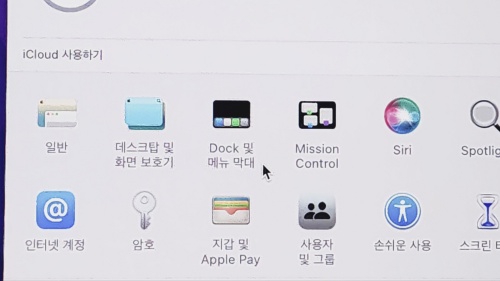
6. 초보자를 위한 커스텀 독 추천 설정
초보자들이 맥북의 독을 사용하기 쉽도록 추천하는 설정을 소개합니다. 다음과 같은 설정을 적용해 보세요:
- 필수 애플리케이션 추가: 웹 브라우저(예: Safari, Chrome), 이메일 클라이언트(예: Mail), 텍스트 편집기(예: TextEdit), 음악 애플리케이션(예: Music), 사진 관리 애플리케이션(예: Photos) 등 일상 생활에 필요한 애플리케이션을 독에 추가하세요.
- 독 크기 조절: 화면에 표시되는 독의 크기를 적절하게 조절하여 사용 환경에 맞게 설정하세요. 너무 크거나 작지 않은 크기를 선택하는 것이 좋습니다.
- 독 위치 변경: 독의 위치를 화면 하단, 왼쪽 또는 오른쪽 중 자신이 가장 편안하게 느끼는 위치로 변경하세요. 개인의 취향에 맞게 선택하시면 됩니다.
- 확대 효과 사용: 독의 확대 효과를 활성화하여, 마우스를 올린 아이콘의 크기가 확대되게 설정하세요. 이렇게 하면 아이콘을 더 쉽게 구별할 수 있습니다.
- 자주 사용하는 폴더 추가: 문서, 다운로드, 데스크탑 등 자주 사용하는 폴더를 독에 스택으로 추가하세요. 이렇게 하면 해당 폴더에 빠르게 액세스할 수 있습니다.
이제 맥북의 독을 효율적으로 사용할 수 있는 방법을 알게 되셨습니다. 이러한 설정을 통해 독을 커스터마이징하면 맥북 사용이 훨씬 편리해질 것입니다. 독을 최적화하여 생산성을 높이고, 사용자 경험을 향상시켜보세요!
도움이 될 수 있는 맥북 팁들 :
맥북 스크린샷 단축키 - 간단히 캡쳐 하는법
맥북 스크린샷 단축키는 윈도우에서의 간단한 print screen버튼과는 다르게 조금은 복잡하게 이루어져 있습니다. 3개의 키를 이용하여 캡쳐를 할 수 있게 구성이 되어있습니다. 이번 포스팅에서는
seulki-life.tistory.com
맥북 외장하드 윈도우 인식 방법 ( exFAT )
맥북에서 사용하는 외장하드는 윈도우와 기본 파일시스템(Filesystem)이 서로 간에 다르기 때문에 인식이 되지 않습니다. 윈도우와 맥북 모두 사용이 가능하게 외장하드를 만들려면 특별한 파일
seulki-life.tistory.com
맥북 마우스 스크롤 반대 설정 - 윈도우와 같게
맥북에 마우스를 연결하게 되면 윈도우 사용자들은 당황하게 됩니다. 맥북의 마우스 스크롤은 우리가 알던 것과는 반대로 동작을 하고 있기 때문입니다. 맥북의 스크롤을 아래로 내리고 있는데
seulki-life.tistory.com
[맥북 꿀팁] 다크 모드 설정하는 방법
오늘은 맥북 사용자들에게 꼭 필요한 꿀팁 중 하나인 '다크 모드 설정 방법'을 알려드립니다. 다크 모드를 사용하면 화면의 배경색이 어두워져 눈의 피로를 줄일 수 있으며, 독특한 디자인 효과
seulki-life.tistory.com
이 글이 도움이 되셨다면 좋겠습니다. 맥북 사용에 있어서 다양한 기능을 활용하고 최적화된 환경을 구축하면 더욱 생산적인 작업이 가능해집니다. 독 사용법 뿐만 아니라 다른 맥북 꿀팁들도 찾아보시고, 사용 환경을 개선해보세요!
그리고 다른 사용자들과 정보를 공유하고 싶다면 이 글을 공유해 주세요! 댓글로 궁금한 점이나 추가적인 팁을 남겨주시면, 다음 글에서 더 다양한 정보를 제공하도록 노력하겠습니다.
맥북 사용이 더욱 즐겁고 편리해지길 바라며, 다음 글에서 또 만나요!
'일상생활 > 도움이 되는 정보' 카테고리의 다른 글
| 스케이트보드 초보자를 위한 완벽한 가이드: 선택방법부터 구매 유의사항까지 (1) | 2023.06.03 |
|---|---|
| 당신이 알지 못했던 윈도우 사용의 숨은 비법 7가지 (0) | 2023.05.31 |
| 창고 정리를 쉽고 간단하게 잘 하는 방법 (0) | 2023.05.28 |
| 자카르타의 숨겨진 보석: 최고의 투어 코스 (1) | 2023.05.19 |
| [맥북 꿀팁] 다크 모드 설정하는 방법 (0) | 2023.05.06 |
| 자동차 사이드 미러 물방울 튀김 해결법, 안전한 시야 확보 (0) | 2023.05.06 |
| 비온 후 차량 점검 꼭 알아두어야 할 것들 (0) | 2023.05.05 |
| 윈도우 창 사라졌을때 찾는 법 (0) | 2023.05.03 |


